
viernes, 17 de junio de 2016
DEBER Nº12 PRESENTACION DE DIA POSITIVAS
Puedes entrar en power y modificar las diapositivas y también copiar las imagenes y guardarlas en otro documento, en power se modifica en la pestaña diseño de la diapositiva que esta al lado derecho cuando pones el cursor en una diapo y esa pestaña te da la opción de panel de tareas, ayuda, imagenes, referencia, presentación, diseño, estilo, personalizar y transición, es fácil, espero haberte ayudado

DEBER Nº11 RESUMEN DE POWER POIN DIAPOSITIVAS
PowerPoint es muy fácil de utilizar. Todos los que de una forma u otra han usado Word, se sienten como en casa al comenzar. Intuyen cómo introducir texto, agregar diapositivas, imágenes, ajustar el diseño, cambiar los colores del texto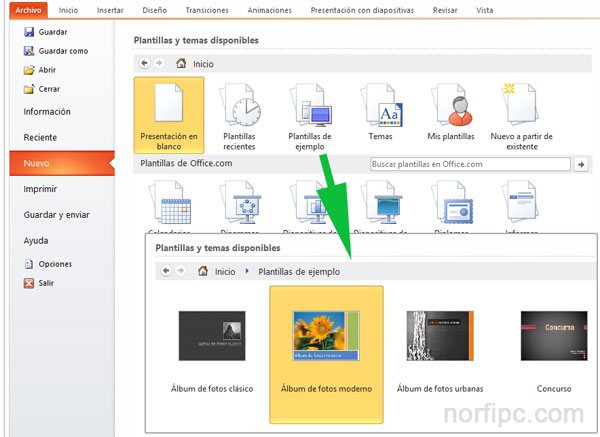
en dispositivas son archivos usados para mostrar a pantalla completa en las computadoras, cualquier tipo de información ordenada en varias pantallas propiamente llamadas dispositivas o slides.
En su inicio fueron usadas en proyectores para presentar y exponer a un auditorio informes
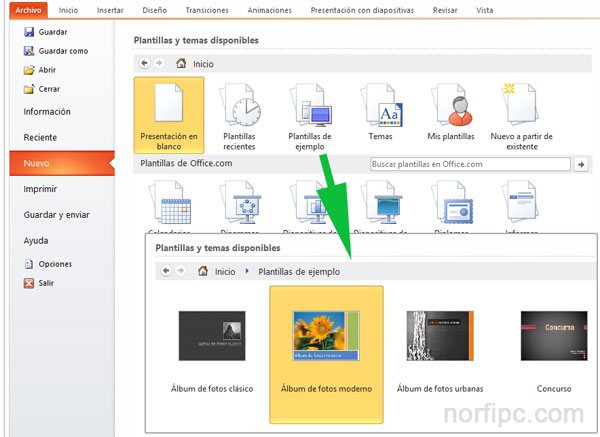
en dispositivas son archivos usados para mostrar a pantalla completa en las computadoras, cualquier tipo de información ordenada en varias pantallas propiamente llamadas dispositivas o slides.
En su inicio fueron usadas en proyectores para presentar y exponer a un auditorio informes
miércoles, 4 de mayo de 2016
COMO TRABAJAR EN POWER POINT
- La ficha Esquema: es el lugar ideal para comenzar a escribir el contenido. Esta ficha muestra el texto de las diapositivas en forma de esquema.
- La ficha Diapositivas: es el lugar ideal para visualizar las diapositivas de la presentación en forma de miniaturas mientras las editas. Las miniaturas facilitan la navegación en la presentación y la visualización de los efectos en caso de cambios en el diseño. También permite organizar, agregar o eliminar las diapositivas fácilmente. Puedes pasar entre las fichas Diapositivas y Esquema en cualquier momento.
- El panel Diapositiva: situado en la parte superior derecha de la ventana de PowerPoint, muestra una vista grande de la diapositiva activa. Aquí es posible agregar texto e insertar imágenes (que es posible separarlas y manipularlas como varios objetos o como un archivo que sigue siendo un objeto único como los bitmaps), tablas, gráficos SmartArt, gráficos, objetos de dibujo, cuadros de texto, películas, sonido, hipervínculos y animaciones.
- El panel Notas: situado debajo del panel Diapositiva, permite escribir notas relacionadas a la diapositiva activa. Si deseas puedes imprimir las notas y hacer referencias a ellas durante la presentación o entregarlas a la audiencia.
- La ficha Esquema: es el lugar ideal para comenzar a escribir el contenido. Esta ficha muestra el texto de las diapositivas en forma de esquema.
- La ficha Diapositivas: es el lugar ideal para visualizar las diapositivas de la presentación en forma de miniaturas mientras las editas. Las miniaturas facilitan la navegación en la presentación y la visualización de los efectos en caso de cambios en el diseño. También permite organizar, agregar o eliminar las diapositivas fácilmente. Puedes pasar entre las fichas Diapositivas y Esquema en cualquier momento.
- El panel Diapositiva: situado en la parte superior derecha de la ventana de PowerPoint, muestra una vista grande de la diapositiva activa. Aquí es posible agregar texto e insertar imágenes (que es posible separarlas y manipularlas como varios objetos o como un archivo que sigue siendo un objeto único como los bitmaps), tablas, gráficos SmartArt, gráficos, objetos de dibujo, cuadros de texto, películas, sonido, hipervínculos y animaciones.
- El panel Notas: situado debajo del panel Diapositiva, permite escribir notas relacionadas a la diapositiva activa. Si deseas puedes imprimir las notas y hacer referencias a ellas durante la presentación o entregarlas a la audiencia.
deber de power point
insertar imágenes y objetos n programa para la creación de presentaciones multimedia, pero este no es el motivo por la cual no tenga herramientas de dibujo. En PowerPoint 2013 puede insertar objetos de dibujo o también llamados dibujos vectoriales. Estos dibujos vectoriales se crean a partir de líneas, curvas, rectángulos u otros objetos que pueden ser modificados, formateados, desplazados y mejorados.
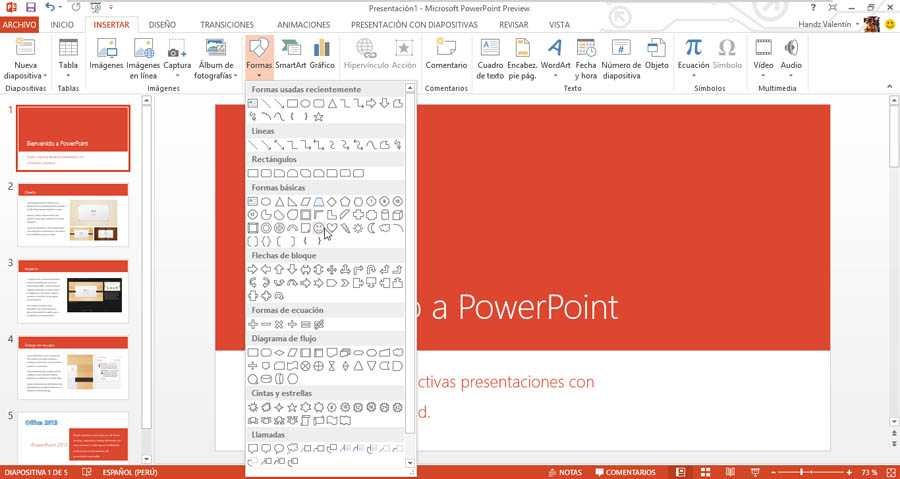

1° Pulse clic en la ficha Insertar.
2° En el grupo Ilustraciones, haga clic en Formas.
3° Seleccione alguna Forma de las siguientes secciones:
* Líneas
* Rectángulos
* Formas básicas
* Flechas de bloque
* Formas de ecuación
* Diagrama de flujo
* Cintas y estrellas
* Llamadas
* Botones de acción
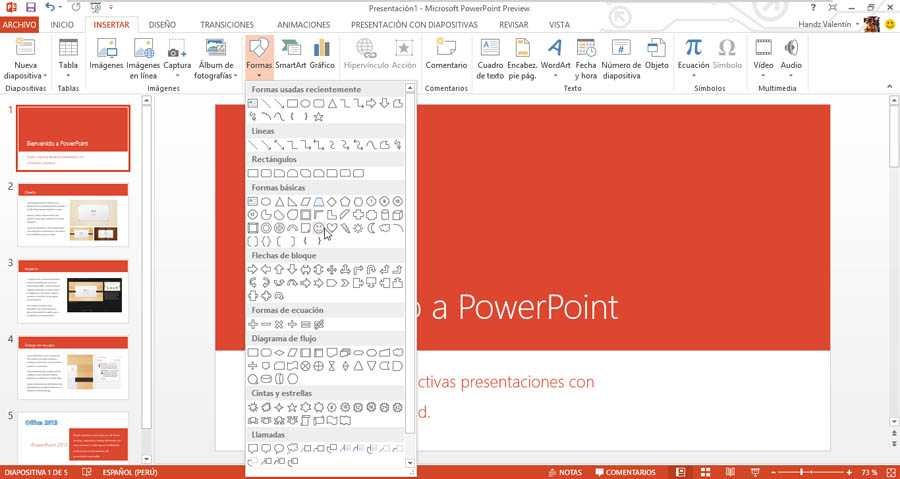
4° Dibuje su Forma en la diapositiva.
Es sencillo elegir una Forma de las diversas secciones que posee la galería de Formas en PowerPoint 2013. Puedes dibujar la Forma realizando un arrastre en diagonal para obtener un dibujo de proporciones similares en el ancho y alto, o simplemente hacer doble clic.
Para dibujar una forma sitúe el puntero del ratón en algún lugar de la diapositiva y haga clic sin soltar, ahora arrastre en diagonal hacia abajo y observe como se va formando la figura.

Nota: Para insertar Formas utilice la vista Normal o Esquema, también si desea la vista Página de Notas. La Vista Clasificador de diapositivas y las demás no tienen la opción de insertar Formas.
sábado, 16 de abril de 2016
Deber como iniciar sesión en PowerPoint
existen algunas alternativas para ingresar a PowerPoint lo mas recomendable es disponer de un acceso de esta aplicación sobre el escritorio y simplemente pulsar dos veces sobre este icono acceder a PowerPoint
 elementos de la ventana de PowePoin una vez ingresado a PowerPoint aparece la pantalla de trabajo la cual tiene gran cantidad de elementos comunes con cualquier otro programa Microsoft Office PowerPoint es un programa que está diseñado para realizar presentaciones, mediante diapositivas; diapositivas que pueden estar conformadas por textos, imágenes, animaciones y contener audio e incluso videos, posee herramientas que permiten realizar las diapositivas ajustándose a las necesidades y gustos del usuario e incluso permite manipular al gusto o la necesidad, los tiempos de duración de cada diapositiva, los sonidos o música que el usuario quiera agregar, los videos, así como el tiempo en que el usuario pretenda que duren cada una de las diapositivas dentro de la presentación, sincronizando imágenes, textos y audios. Posee herramientas que son de fácil uso ya que están dispuestas de manera intuitiva para que el usuario, pueda realizar los cambios que considere necesarios en las plantillas o crear sus propias plantillas. Además permite la opción de guardar el documento en varios formatos además de los formatos nativos del programa, (PPT y PPS), estos formatos nativos del programa, permiten que al guardarse la presentación se pueda ver como tal, o en su caso se pueda editar si así lo considera necesario el usuario
elementos de la ventana de PowePoin una vez ingresado a PowerPoint aparece la pantalla de trabajo la cual tiene gran cantidad de elementos comunes con cualquier otro programa Microsoft Office PowerPoint es un programa que está diseñado para realizar presentaciones, mediante diapositivas; diapositivas que pueden estar conformadas por textos, imágenes, animaciones y contener audio e incluso videos, posee herramientas que permiten realizar las diapositivas ajustándose a las necesidades y gustos del usuario e incluso permite manipular al gusto o la necesidad, los tiempos de duración de cada diapositiva, los sonidos o música que el usuario quiera agregar, los videos, así como el tiempo en que el usuario pretenda que duren cada una de las diapositivas dentro de la presentación, sincronizando imágenes, textos y audios. Posee herramientas que son de fácil uso ya que están dispuestas de manera intuitiva para que el usuario, pueda realizar los cambios que considere necesarios en las plantillas o crear sus propias plantillas. Además permite la opción de guardar el documento en varios formatos además de los formatos nativos del programa, (PPT y PPS), estos formatos nativos del programa, permiten que al guardarse la presentación se pueda ver como tal, o en su caso se pueda editar si así lo considera necesario el usuario
 elementos de la ventana de PowePoin una vez ingresado a PowerPoint aparece la pantalla de trabajo la cual tiene gran cantidad de elementos comunes con cualquier otro programa Microsoft Office PowerPoint es un programa que está diseñado para realizar presentaciones, mediante diapositivas; diapositivas que pueden estar conformadas por textos, imágenes, animaciones y contener audio e incluso videos, posee herramientas que permiten realizar las diapositivas ajustándose a las necesidades y gustos del usuario e incluso permite manipular al gusto o la necesidad, los tiempos de duración de cada diapositiva, los sonidos o música que el usuario quiera agregar, los videos, así como el tiempo en que el usuario pretenda que duren cada una de las diapositivas dentro de la presentación, sincronizando imágenes, textos y audios. Posee herramientas que son de fácil uso ya que están dispuestas de manera intuitiva para que el usuario, pueda realizar los cambios que considere necesarios en las plantillas o crear sus propias plantillas. Además permite la opción de guardar el documento en varios formatos además de los formatos nativos del programa, (PPT y PPS), estos formatos nativos del programa, permiten que al guardarse la presentación se pueda ver como tal, o en su caso se pueda editar si así lo considera necesario el usuario
elementos de la ventana de PowePoin una vez ingresado a PowerPoint aparece la pantalla de trabajo la cual tiene gran cantidad de elementos comunes con cualquier otro programa Microsoft Office PowerPoint es un programa que está diseñado para realizar presentaciones, mediante diapositivas; diapositivas que pueden estar conformadas por textos, imágenes, animaciones y contener audio e incluso videos, posee herramientas que permiten realizar las diapositivas ajustándose a las necesidades y gustos del usuario e incluso permite manipular al gusto o la necesidad, los tiempos de duración de cada diapositiva, los sonidos o música que el usuario quiera agregar, los videos, así como el tiempo en que el usuario pretenda que duren cada una de las diapositivas dentro de la presentación, sincronizando imágenes, textos y audios. Posee herramientas que son de fácil uso ya que están dispuestas de manera intuitiva para que el usuario, pueda realizar los cambios que considere necesarios en las plantillas o crear sus propias plantillas. Además permite la opción de guardar el documento en varios formatos además de los formatos nativos del programa, (PPT y PPS), estos formatos nativos del programa, permiten que al guardarse la presentación se pueda ver como tal, o en su caso se pueda editar si así lo considera necesario el usuario
jueves, 7 de abril de 2016
DEBER DEL LIBRO QUE ES UNA HOJA DE CALCULO

Una hoja de cálculo es, simplificando mucho, una potente y versátil calculadora. Su capacidad para ejecución de complejas funciones numéricas hace que sea especialmente utilizada en matemáticas, estadística o economía. La hoja de cálculo sin embargo no sólo trabaja con números sino que también cuenta con funciones para el tratamiento de información.
Este capítulo no pretende ser un completo manual del uso de la hoja de cálculo. Veremos en cambio únicamente un ejemplo con el propósito de que el lector sea capaz de generalizar las técnicas empleadas y hacer uso de la ayuda del programa para ampliar sus conocimientos.
Para ejecutar Calc vaya a Aplicaciones -> Oficina ->OpenOffice.org Hojas de Cálculo o bien desde cualquiera de las aplicaciones del paquete seleccione Archivo -> Nuevo -> Hoja de cálculo.
martes, 5 de abril de 2016
martes, 29 de marzo de 2016
miércoles, 16 de marzo de 2016
DEBER FUNCION SI
COMO SACAR SI ES QUE ES UN HOMBRE O UNA MUJER ES MUY FACIL Y HACEMOS LO SIGUIENTE VAMOS UTILIZAR LA FUNCION SI
1 Abrimos paren tisis señalamos el sexo luego ponemos igual una M luego cerramos paréntesis y comillas y ponemos eres una mujer luego cerramos comillas y punto y coma luego ponemos eres un hombre ponemos comillas cerramos paréntesis y le damos enter y ahí tenemos nuestro resultado si es hombre o mujer
martes, 8 de marzo de 2016
DEBER N. 3 FACTURA CON IVA12%
PASOS PARA HACER UNA FACTURA TENEMOS DETALLE LA CANTIDAD EL VALOR UNITARIO Y EL VALOR TOTAL
PONEMOS QUE ES LO QUE VAMOS A COMPRAR PONEMOS LOS PRECIOS PARA SACAR EL VALOR UNITARIO HACEMOS LO SIGUIENTE =SUMA(EL VALOR UNITARIO * LA CANTIDAD CERRAMOS PARÉNTESIS Y LE DAMOS ENTER EL SUB TOTAL ES LA SUMA DEL VALOR UNITARIO Y EL IVA ES LA SUMA DEL SUB TOTAL *12% Y EL TOTAL ES LA SUMA DEL SUB TOTAL POR EL IVA Y TENEMOS NUESTRO TOTAL Y LUEGO LE PONEMOS TODOS LOS BORDES Y TENEMOS LA FACTURA
lunes, 29 de febrero de 2016
2 DEBER DE SEGUNDO PARCIAL RESUMEN DE DE LA PAGINA 34,,,35
ELEMENTOS DE UNA VENTANA DE EXCEL
SE INGRESA A EXCEL ,Y APARECE LA PANTALLA DE TRABAJO LA CUAL TIENE UNA GRAN CANTIDAD DE ELEMENTOS
COMUNES CON CUALQUIER OTRO PROGRAMA SUS INTERFACES PARA HACER MAS FACIL SU APRENDIZAJE Y OPTIMIZAR SU ACTIVIDAD
1º DEBER DE SEGUNDO PARCIAL SACAR PROMEDIOS
1 HAGO SEÑALO LAS CELDAS Y PONGO TODOS LOS BORDES
2 ESCRIBO TODOS LOS NOMBRES MAS LAS NOTAS
3 LUEGO SACO MI PROMEDIO PONGO IGUAL ABRO PARÉNTESIS SEÑALO TODAS LAS NOTAS CIERRO PARÉNTESIS Y LE DON UN ENTER 4 POR ULTIMO LE SACO EL PROMEDIO TOTAL Y LISTO
2 ESCRIBO TODOS LOS NOMBRES MAS LAS NOTAS
3 LUEGO SACO MI PROMEDIO PONGO IGUAL ABRO PARÉNTESIS SEÑALO TODAS LAS NOTAS CIERRO PARÉNTESIS Y LE DON UN ENTER 4 POR ULTIMO LE SACO EL PROMEDIO TOTAL Y LISTO
miércoles, 13 de enero de 2016
Suscribirse a:
Entradas (Atom)












